怎么压缩PNG图片的体积?六个可以轻松解决问题的方法
在处理图像文件时,尤其是PNG格式的图片,由于其无损压缩的特性,文件大小往往相对较大。然而,在需要上传图片到网页、社交媒体或发送邮件时,过大的文件不仅会拖慢加载速度,还可能因为文件大小限制而无法上传。因此,在执行类似的操作前,必须掌握一个行之有效的压缩方法来完成。那么,怎么压缩PNG图片的体积呢?请不要过于担心,下面就来分享六个可以轻松解决问题的方法,一起来看下吧。

一、选择编辑程序
图片编辑器通常含有图片压缩的功能,比如功能强大的Adobe Photoshop程序,在保存PNG格式的图片时,用户可以选择压缩的程度,压缩程度越高,文件体积就越小。然而,需留意,过度压缩可能会使图片出现失真。另外,Windows自带的画图工具虽然功能简单,但同样可以对PNG图片进行压缩处理。对于一些具备特殊技能的用户来说,可以按需调整,既保留了图片核心内容,又减小了文件体积。
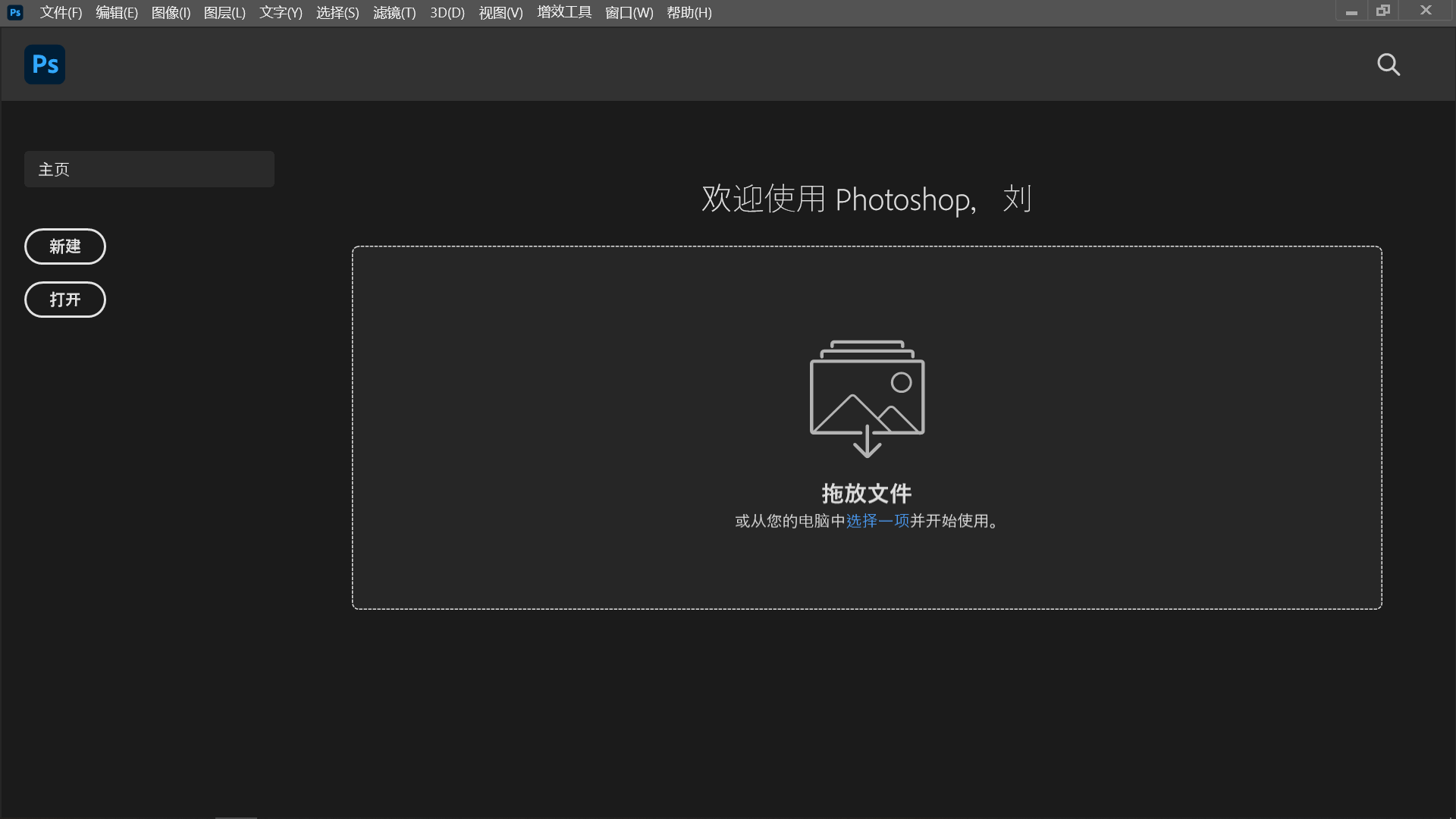
二、使用在线平台
其次,有很多免费的网站提供PNG图片压缩服务。它们的特点是不用安装额外软件,只需上传PNG图片,就能迅速获得压缩版本,同时还能尽量保持图片的清晰度。而且它们还具备操作简便的特色,非常适合没有专业知识的用户快速压缩PNG格式的图片。因此,如果说您不确定哪一款压缩的效果比较好,建议您直接试试看“i压缩”或者“iyasuo”等。
具体压缩操作:
步骤1、可以直接在电脑上使用默认浏览器,打开“i压缩”这个网页平台。如果说您是第一次使用的话,也可以直接在浏览器当中搜索相应的关键词。首先,需要在首界面里找到具体的功能,也就是选择“图片压缩”选项,最好是具体的PNG图片格式。
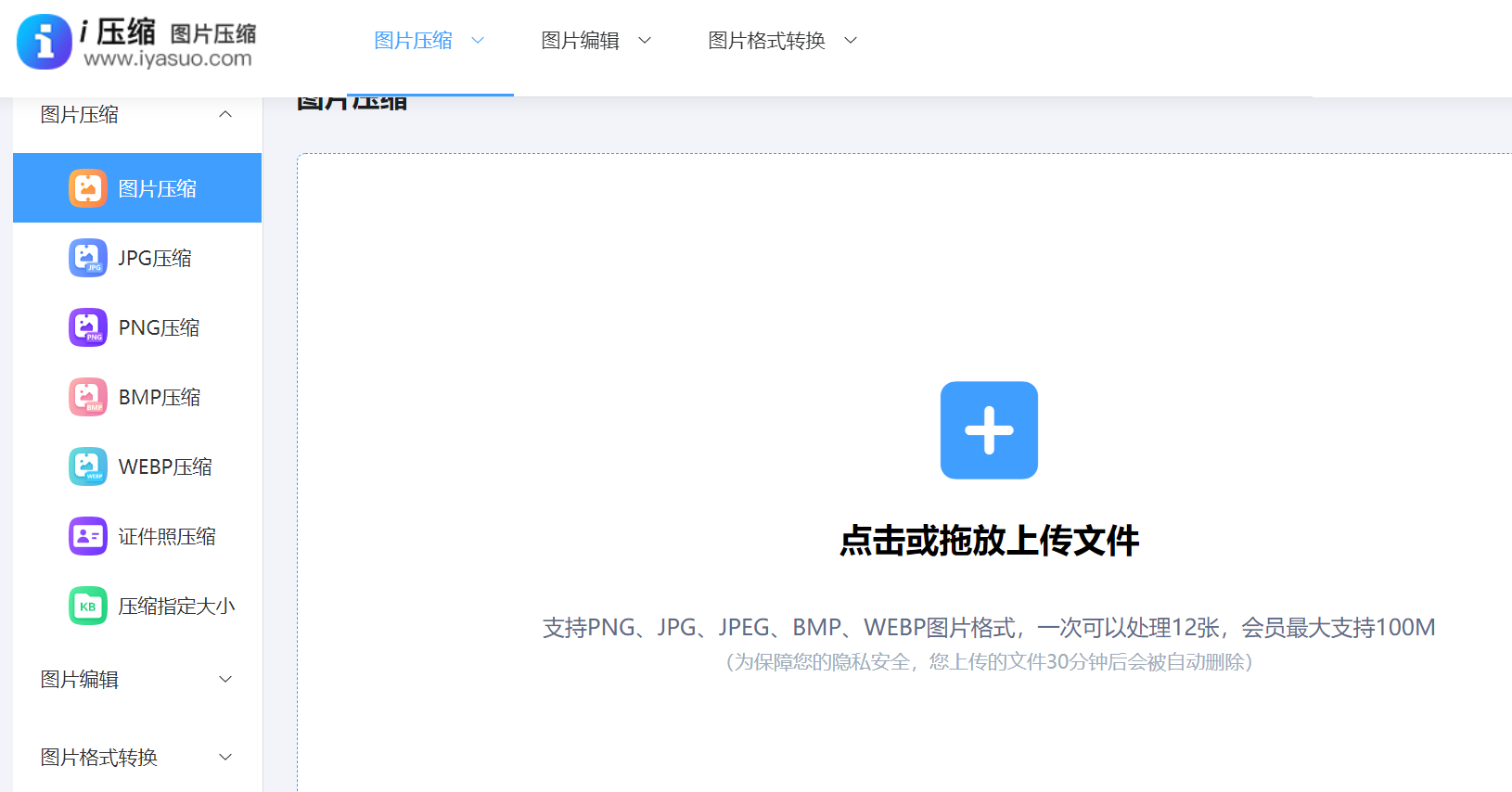
步骤2、将需要压缩的PNG图片添加到网页当中,这里可以选择手动拖拽,当然这得建立在需要转换PNG图片较少的前提下。图片全部添加好之后,再勾选一下是“质量优先”或者“大小优先”的选项,并点击“压缩”之后等待片刻,即可将所需的内容下载保存到合适的位置了。
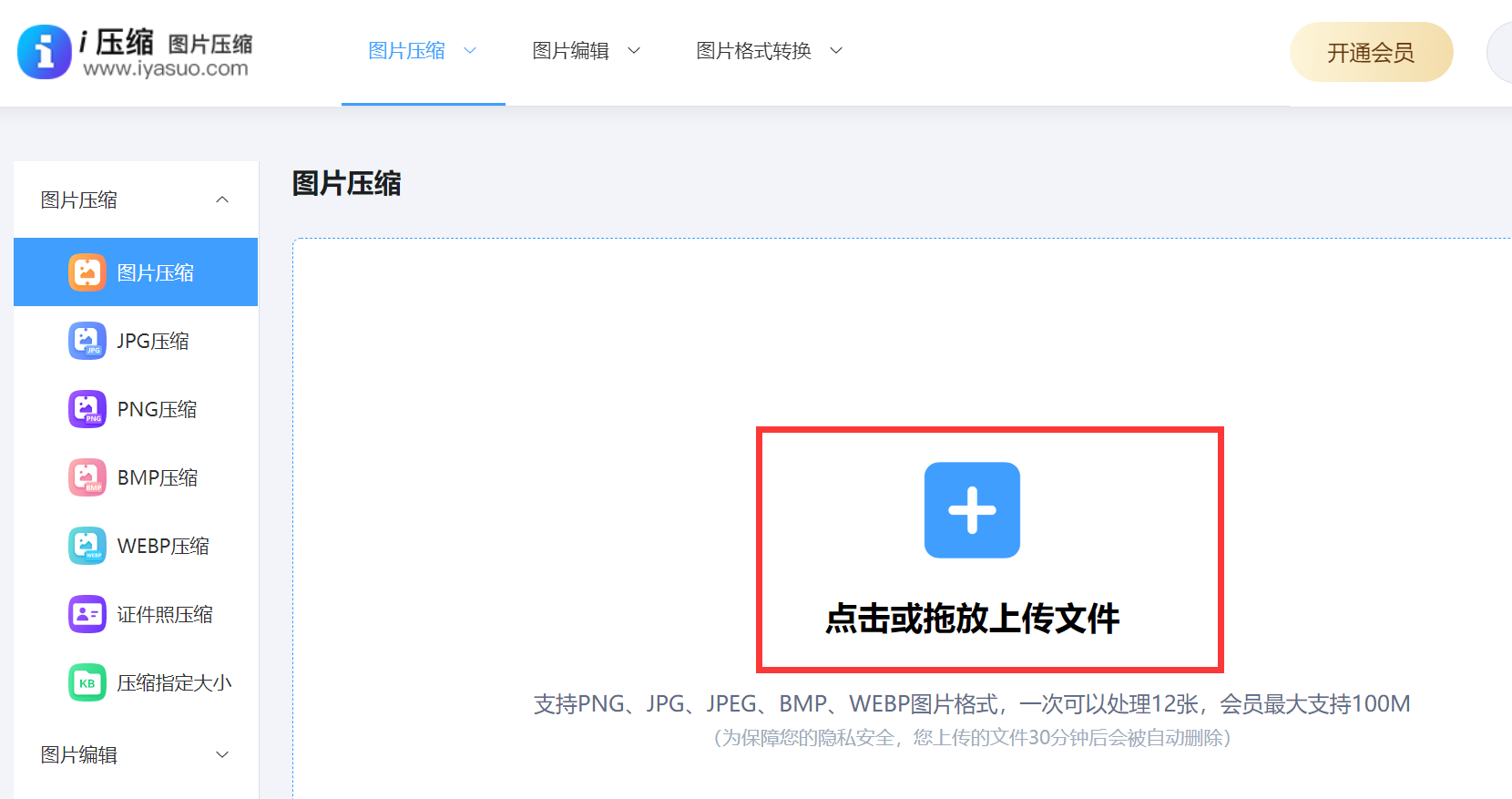
三、转换格式编码
将PNG图片转换成其他格式后再转回PNG,有时可以减小文件体积。举例来说,转为JPEG格式,JPEG属于有损压缩类型,能显著减小文件尺寸。但需留意,这样的转换可能会造成PNG格式中某些图像信息的丢失。转换成PNG格式后,部分工具会在处理时对图片进行优化,删减掉一些非必需数据,这样即便画质有所下降,生成的PNG文件体积也能显著减小。
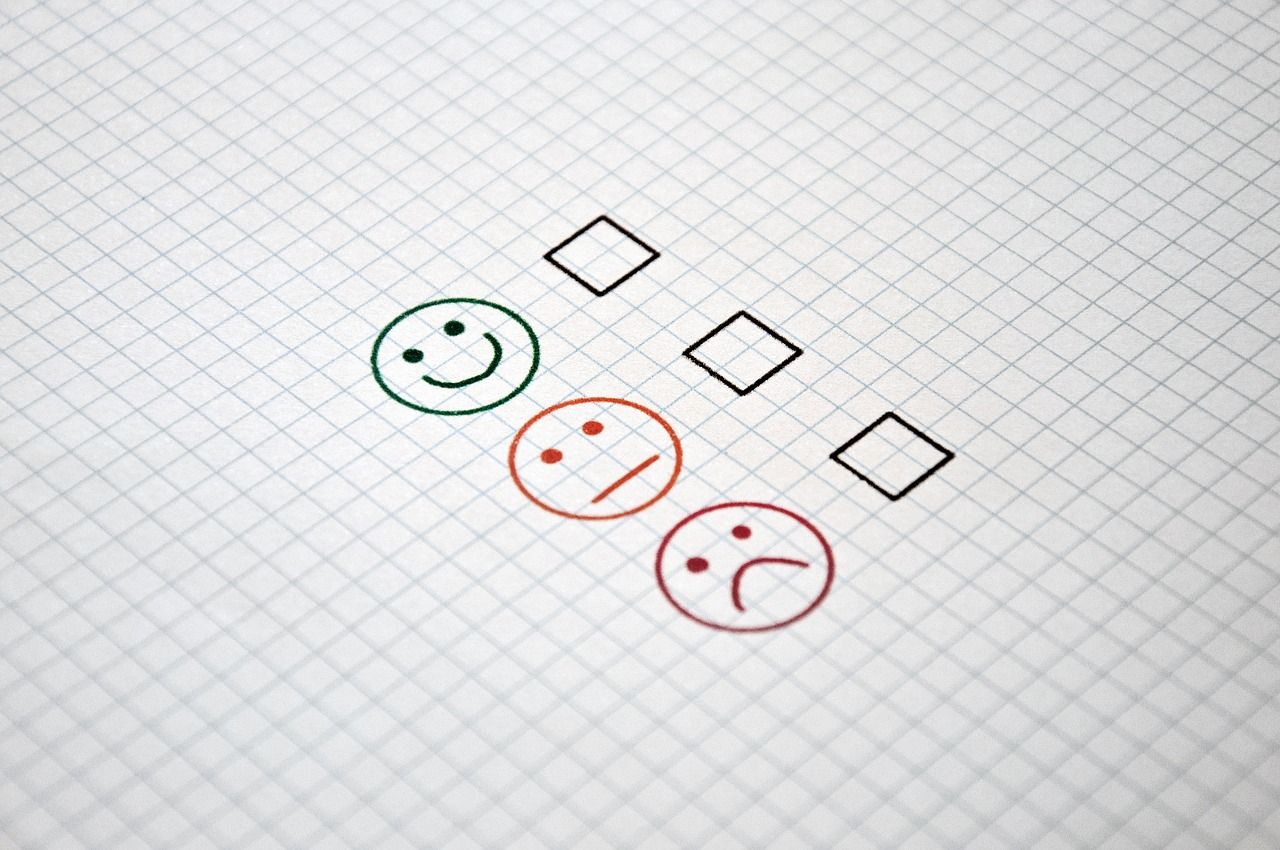
四、修改内容尺寸
此外,修改PNG图像的尺寸可作为压缩手段之一。如果说当前PNG图像尺寸偏大且并非必须高分辨率,降低其分辨率能显著减少文件体积。比如,网页上的一些小图标,若原本是高分辨率的较大图像,缩小至适宜尺寸后,既能满足显示要求,又能降低文件体积。使用图像编辑软件或网络工具,调整图片大小变得简单。选择尺寸时,需考虑用途,比如在手机上展示的图片,分辨率不必太高,适当减小尺寸能实现更好的压缩效果。
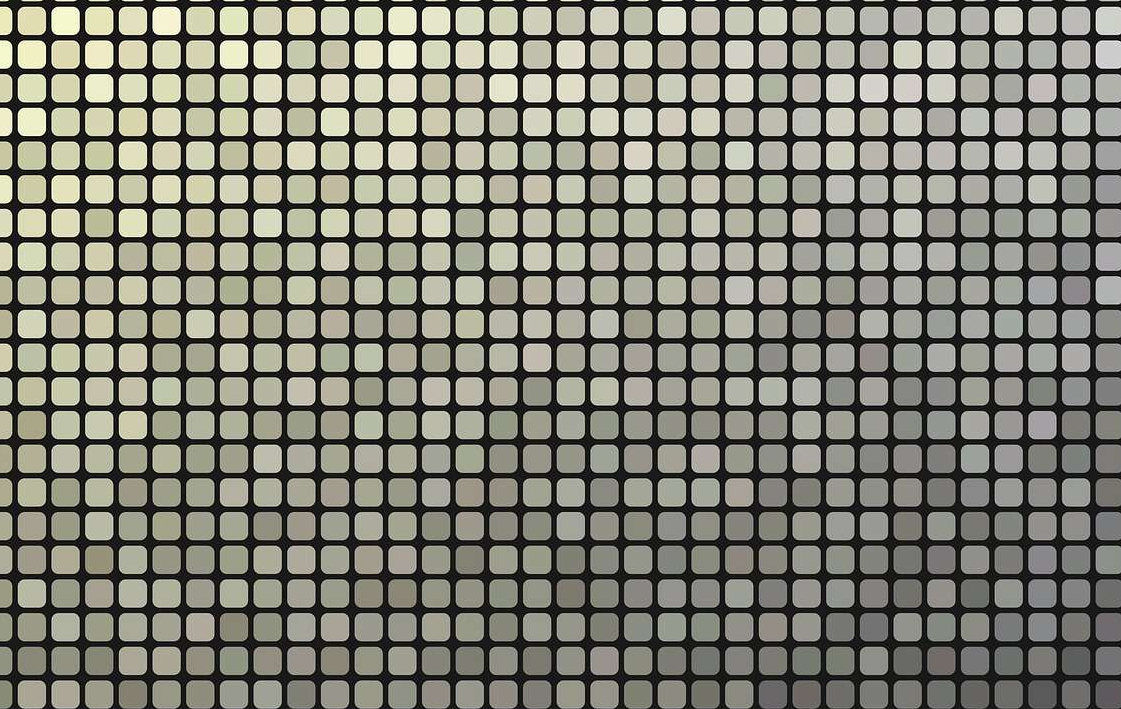
五、裁剪边缘区域
当然了,PNG图片边缘存在无用区域,删去这些区域有助于缩小文件体积。以一张边缘为白色的PNG产品图为例,去除无意义的白色边缘,能降低图像所需存储的信息量,进而达到压缩文件的目的。不过,在裁剪时需细心辨别哪些是多余的部分,既要保留关键信息,又要尽可能清除无用内容。这要求具备一定的预估能力和操作经验。借助图像编辑软件的裁剪功能,操作变得更为简便。

六、优化颜色模式
除了上面分享的五个方法以外,PNG格式的图片,其颜色配置对文件体积有影响。若图片色彩较为单一,不妨考虑转为索引颜色模式。这种模式通过颜色索引表来记录色彩,相比RGB模式,文件体积会更小。而调整图片至索引色彩模式需依据图片真实色彩状况进行恰当配置,例如挑选恰当的色彩数目。这要求在确保画面质量的同时,对色彩模式转换进行优化,从而实现减小文件体积的目的。
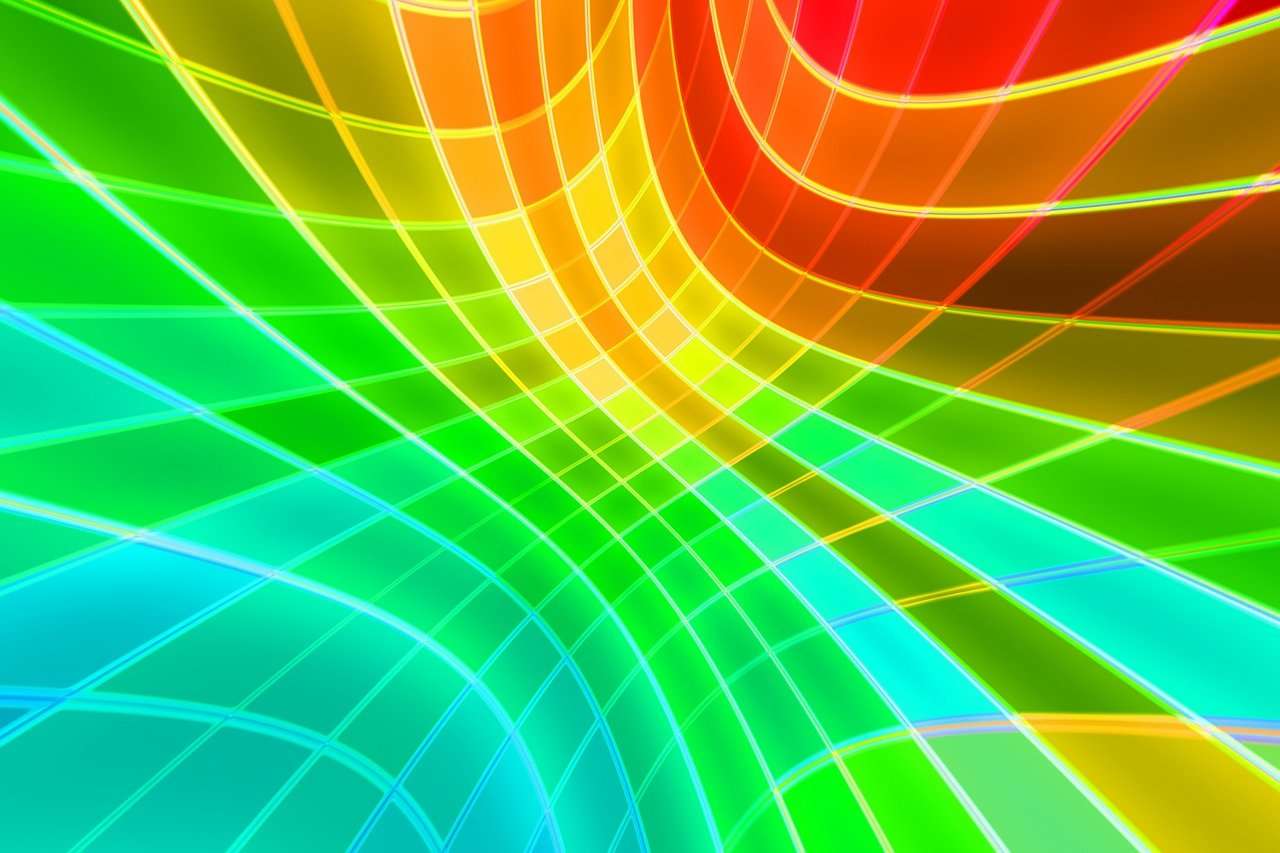
以上就是六个可以将PNG图片体积压缩的方法了,希望您在看完之后都能将所遇到的问题解决掉。最后有两个点需要注意:首先,选择合适的压缩工具,一款正规的压缩工具可以使我们操作起来简单方便,安全快捷。其次需要注意原图的备份,有些工具是压缩后直接覆盖原图的,所以在使用前我们可以先小范围使用,如果是这种类型的工具可以先备份原图防止收到影响。温馨提示:如果您在使用i压缩在线网页的时候遇到问题,请及时与我们联系, 祝您PNG图片压缩操作成功。















